Maison >Opération et maintenance >exploitation et entretien des fenêtres >Comment vérifier votre propre adresse IP dans le système Win10
Comment vérifier votre propre adresse IP dans le système Win10
- 怪我咯original
- 2017-05-29 09:33:294761parcourir
Nous ne pouvons pas utiliser d'ordinateurs pour accéder à Internet sans l'adresse IP, mais certains amis ne savent peut-être pas comment vérifier l'adresse IP ? L'éditeur ci-dessous vous montrera comment vérifier votre adresse IP dans le système Win10. Jetons un coup d'œil
Comment vérifier votre adresse IP dans Win10 ? Il existe deux façons de vérifier votre propre adresse IP dans le système Win10. L'une consiste à vérifier l'adresse IP du réseau interne et l'autre consiste à vérifier l'adresse IP du réseau externe. Voyons deux façons de vérifier l'adresse IP.
Méthode
Pour vérifier l'adresse IP de l'intranet, cliquez d'abord avec le bouton droit sur l'icône de connexion réseau dans le coin inférieur droit de la barre des tâches et cliquez sur Centre Réseau et partage
Dans Cliquez sur le réseau actuellement connecté dans le Centre Réseau et partage, puis cliquez sur « Détails » pour voir l'adresse IP de l'intranet.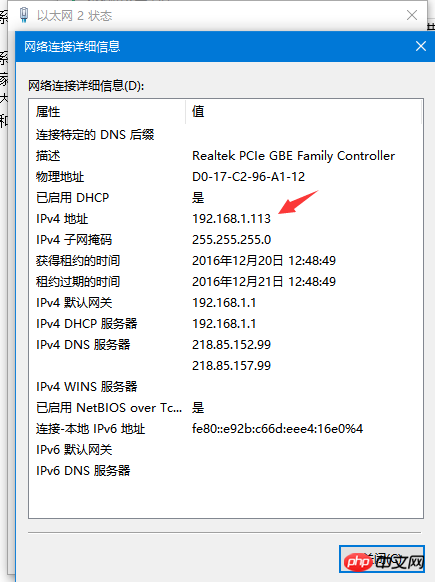
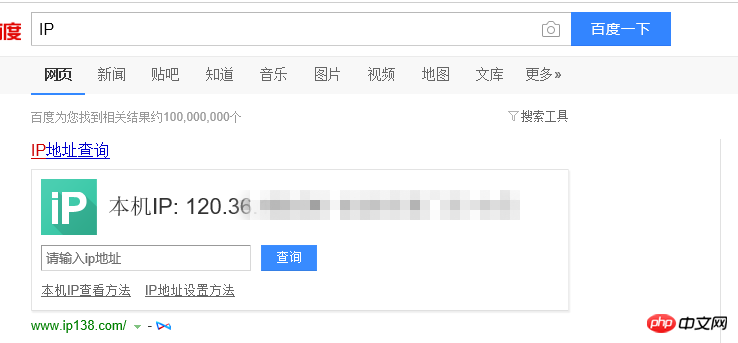
Ce qui précède est le contenu détaillé de. pour plus d'informations, suivez d'autres articles connexes sur le site Web de PHP en chinois!
Articles Liés
Voir plus- Tutoriel pour désactiver l'effet de verre dépoli flou dans Win10 NEON
- Partagez deux solutions au problème du crash de l'ordinateur lors de l'ouverture du navigateur IE dans Windows XP
- Comment résoudre le problème selon lequel la valeur ne peut pas être créée dans le système Win7 lors de l'installation du logiciel ?
- Utiliser le fichier batch bat pour faire fonctionner le code d'exemple Windows
- Tutoriel détaillé sur l'utilisation du code de test pour le développement de Windows 8

